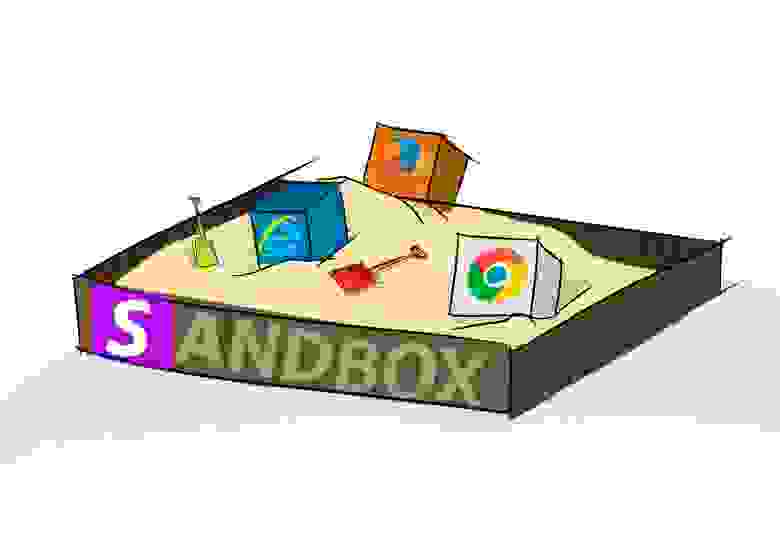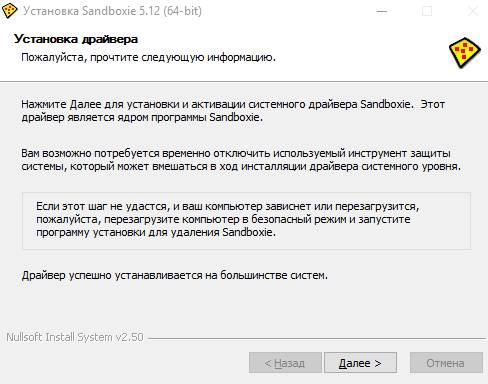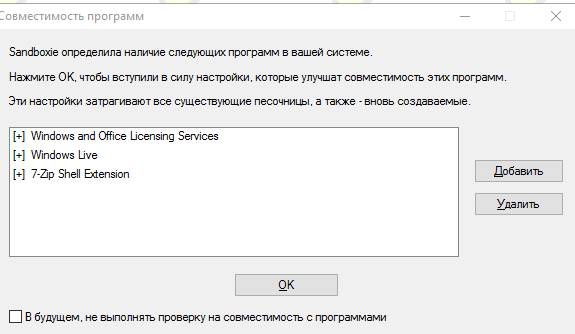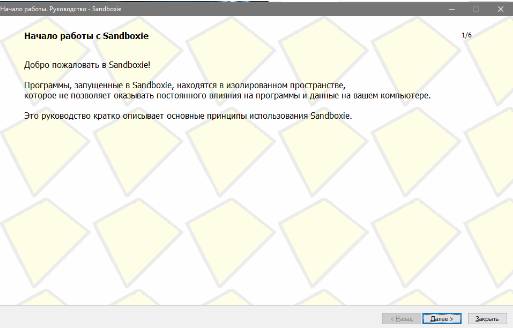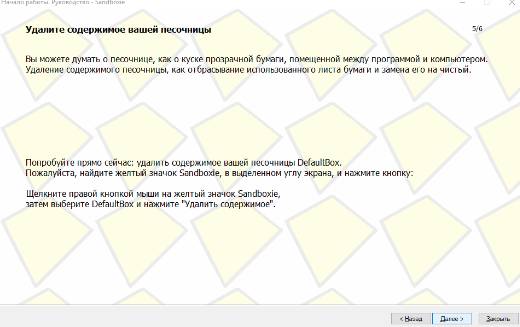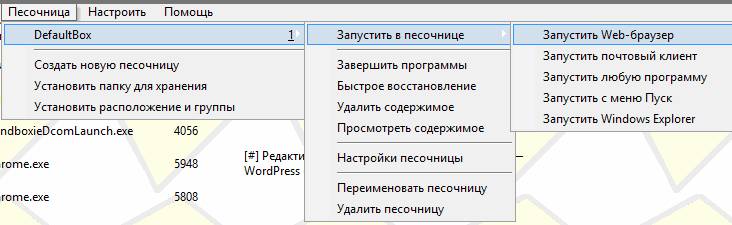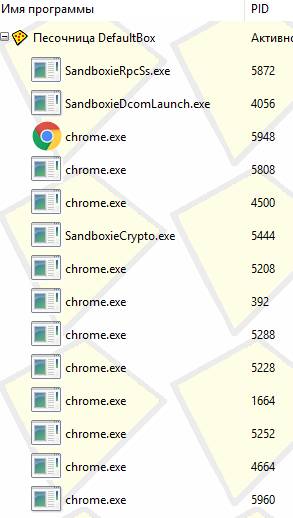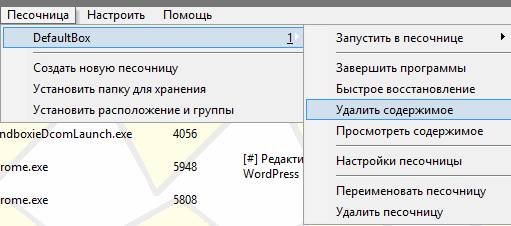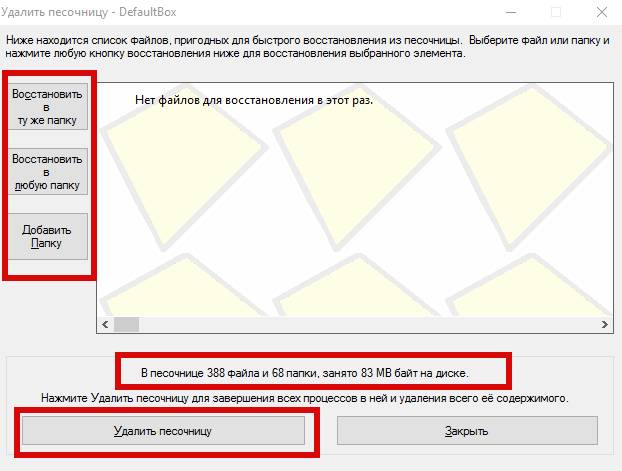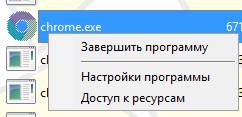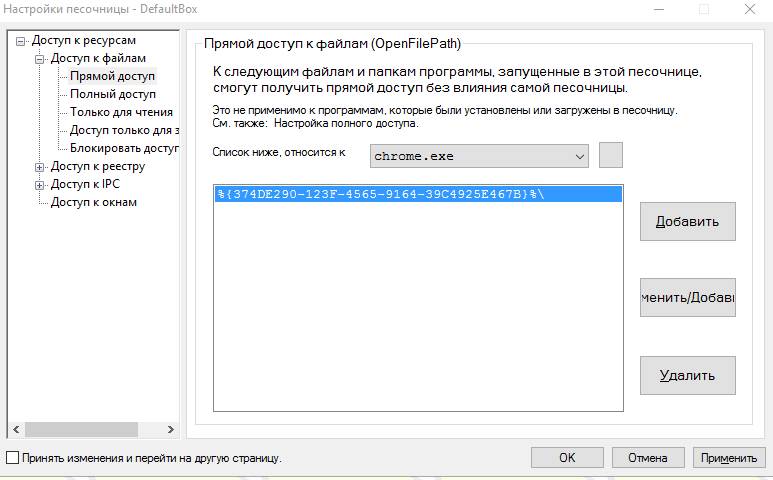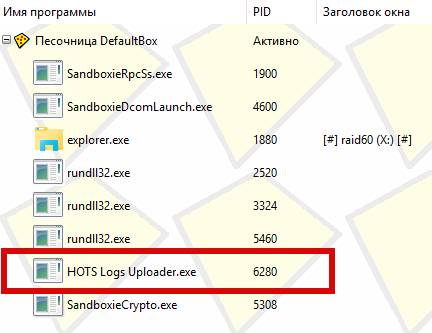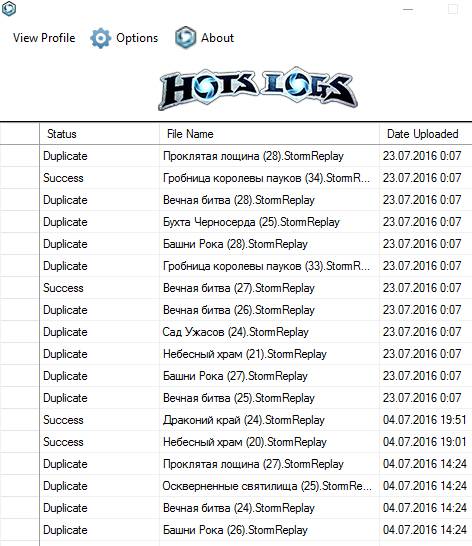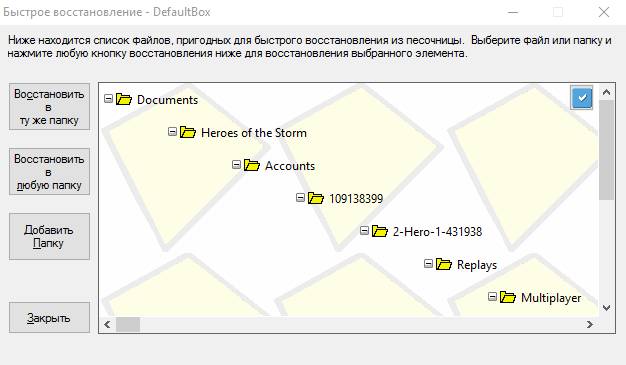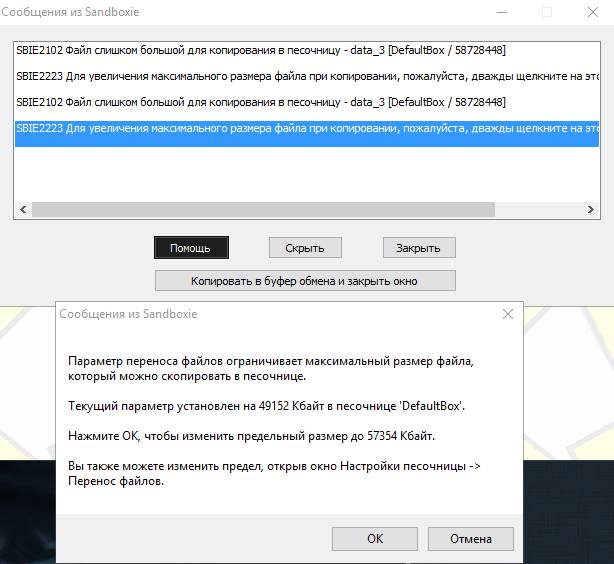что такое запустить в песочнице
Использование песочницы Windows 10 для безопасного и приватного серфинга в интернете
В своем прошлом блоге «Мнение: почему не стоит сидеть на Windows 7 и 8.1 в 2019 году» я поднимал вопросы безопасности в ОС, теперь хочу рассказать еще об одном эффективном способе поднять защищенность вашей системы.
реклама
реклама
Сегодня я расскажу вам, как установить, настроить и запускать Windows Sandbox и как с ее помощью осуществлять безопасный и приватный серфинг в интернете даже по вредоносным сайтам, полными вирусов и троянов.
Для чего это может понадобиться? Например, вам надо скачать какую-нибудь древнюю версию редкой программы, которая есть только на подозрительных сайтах. Сама программа может быть безобидной, а вот сайт, с которого она распространяется, может быть забит троянами, вирусами и эксплойтами. Виртуальная машина или песочница Windows позволит вам совершенно спокойно посещать такие сайты, так как она не имеет пересечения с вашей основной ОС. Если и произойдет заражение, то оно будет ограничено виртуальной машиной.
Ну что же, перейдем к практике. Windows Sandbox встроена в Windows 10 May 2019 Update и Windows 10 November 2019 Update редакций Pro или Enterprise.
Для начала в BIOS активируем функцию виртуализации.
реклама
Можно включить ее и командами PowerShell:
Теперь найдите Windows Sandbox в меню «Пуск», запустите ее и разрешите повышение привилегий.
Теперь можно приступать к интернет-серфингу. В песочнице есть браузеры internet explorer и EDGE.
реклама
Для примера я включу www.youtube.com. Все прекрасно воспроизводится. Потребляется около 4-5 ГБ памяти. Процессор Intel Core i5 с четырьмя ядрами загружен на 40-60%.
Сама песочница внутри себя потребляет 1.3 ГБ.
При желании можно скопировать в нее любой портабельный браузер и пользоваться им, это занимает несколько десятков секунд. Я копирую Comodo Dragon.
Особых фризов и лагов замечено не было. Иногда были редкие подвисания после закрытия окон, и EDGE не захотел проигрывать видео на www.youtube.com, но выручил internet explorer, в нем все прекрасно воспроизводилось.
Для запуска песочницы и ее настройки удобно использовать программу Windows Sandbox Editor от technet.
Она на английском, но простая и понятная. После ее использования сохранится файл с расширением *.wsb, запуском которого вы будете запускать песочницы с заданными параметрами. Не забывайте включить ускорение посредством GPU в Windows Sandbox, это здорово ускоряет работу с браузером.
Не забывайте, что «Drag and Drop» в окно песочницы не работает, а вот «скопировать» и «вставить» работают. Копирование в случае использования SSD-накопителя происходит довольно быстро. Главное, не забывайте, что все содержимое Windows Sandbox будет уничтожено при закрытии, поэтому надо скопировать информацию в компьютер до выключения.
Итоги
В виде встроенной виртуальной машины Windows Sandbox мы получили не только инструмент проверки подозрительных файлов, но и возможность абсолютного безопасного открытия вредоносных сайтов. Но, не забывайте, что при таком посещении опасных сайтов информация браузера может быть скомпрометирована, поэтому старайтесь не вводить логины и пароли.
Песочница Windows
Windows «Песочница» обеспечивает легкую среду рабочего стола для безопасного запуска приложений в изоляции. Программное обеспечение, установленное Windows среде песочницы, остается «песочницой» и выполняется отдельно от хост-машины.
Песочница временная. Когда он закрыт, все программное обеспечение и файлы и состояние удаляются. Каждый раз при открываемом приложении вы получаете совершенно новый экземпляр песочницы.
Программное обеспечение и приложения, установленные на хост, не доступны напрямую в песочнице. Если вам нужны конкретные приложения, доступные Windows среде песочницы, они должны быть явно установлены в среде.
Windows В песочнице имеются следующие свойства:
В следующем видео представлен обзор Windows песочницы.
Предварительные условия
Установка
Убедитесь, что компьютер использует Windows 10 Pro или Enterprise, сборка версии 18305 или Windows 11.
Включить виртуализацию на компьютере.
Если вы используете физический компьютер, убедитесь, что возможности виртуализации включены в BIOS.
Если вы используете виртуальную машину, запустите следующую команду PowerShell, чтобы включить вложенную виртуализацию:
Используйте панели поиска на панели задач и введите Windows функции включить и отключить, чтобы получить доступ к Windows необязательных функций. Выберите Windows песочницу, а затем ОК. Перезапустите компьютер, если вам будет предложено.
Если параметр Windows «Песочница» недоступен, компьютер не отвечает требованиям для Windows песочницы. **** Если вы считаете это неправильным, просмотрите список обязательных условий, а также шаги 1 и 2.
Использование
Скопируйте исполняемый файл (и все другие файлы, необходимые для запуска приложения) из хоста и вклейте их в окно Windows песочницы.
Запустите исполняемый файл или установщик в песочнице.
Когда вы закончите экспериментировать, закрой песочницу. В диалоговом окне будет огонек, что все содержимое песочницы будет удалено и удалено навсегда. Выберите Ок.
Подтвердите, что ваш хост-компьютер не демонстрирует никаких изменений, которые были внесены в Windows песочнице.
Песочница в Windows
Песочница — это новый легковесный инструмент в ОС Windows, позволяющий запускать приложения в безопасном изолированном окружении.
Случалось ли Вам оказаться в ситуации, когда необходимо запустить какую-то программу, но Вы не совсем уверены в источнике её происхождения? Или другой пример — необходимость проверить что-то на «чистой» версии Windows. Во всех подобных случаях раньше был только один выход — установить ОС на отдельную физическую или виртуальную машину и провести нужный эксперимент. Но это больше не так.
Microsoft разработал новый механизм под названием Песочница (eng. Windows Sandbox). Это изолированное временное окружение, в котором Вы можете запускать подозрительное программное обеспечение без риска навредить своему ПК. Любое ПО, установленное в Песочнице, остаётся только в Песочнице и не может взаимодействовать с основной ОС. Как только Вы закрываете Песочницу — всё её содержимое безвозвратно уничтожается.
Вот основные особенности Песочницы:
Системные требования
Быстрый старт
1. Установите Windows 10 Pro или Enterprise, билд 18305 или выше
2. Включите виртуализацию:
3. Откройте (через Панель Управления) список установленных компонентов Windows и включите в нём Песочницу. Нажмите ОК. Если увидите запрос на перезагрузку компьютера — подтвердите его.
4. Запустите Песочницу из меню Пуск. Разрешите повышение прав для её процесса.
5. Скопируйте (через буфер обмена) в Песочницу бинарник, который хотите запустить.
6. Запустите бинарник в Песочнице. Если это инсталлятор — пройдите процедуру установки и запустите установленное приложение.
7. Используйте приложение по назначению.
8. Когда закончите — просто закройте Песочницу. Всё её содержимой будет удалено.
9. Опционально — можете убедиться, что в Вашей основной ОС ничего не изменилось.
Что под капотом у Песочницы
Песочница Windows построена на технологии, которая называется Windows Containers. Контейнеры разрабатывались (и давно используются) для работы в облаке. Microsoft взял уже достаточно зрелую и протестированную технологию и доработал её для пользователей десктопной Windows.
Среди ключевых адаптаций можно отметить:
Динамически генерируемый образ
Песочница является хотя и легковесной, но всё же виртуальной машиной. И, как любой виртуальной машине, ей требуется образ, с которого она может загрузится. Важнейшей особенностью Песочницы является то, что Вам не нужно откуда-то качать или создавать этот образ. Он создастся на лету, из файлов вашей текущей ОС Windows.
Мы хотим всегда получить одно и то же «чистое» окружение для Песочницы. Но есть проблема: некоторые системные файлы могут меняться. Решением было создание «динамически генерируемого образа»: для изменённых файлов в него будут включаться их оригинальные версии, но вот неизменные файлы физически в этот образ входить не будут. Вместо них будут использоваться ссылки на реальные файлы на диске. Как показала практика — такими ссылками будут большинство файлов в образе. Лишь малая их часть (около 100 МБ) войдут в образ полностью — это и будет его размер. Более того, когда Вы не используете Песочницу, эти файлы хранятся в сжатом виде и занимают около 25 МБ. При запуске Песочницы они разворачиваются в тот самый «динамический образ» размером около 100 МБ.
Умное управление памятью
Управление памятью для Песочницы — ещё одно важное усовершенствование. Гипервизор позволяет запускать на одной физической машине несколько виртуальных и это, в общем, неплохо работает на серверах. Но, в отличии от серверов, ресурсы обычных пользовательских машин значительно более ограничены. Для достижения приемлемого уровня производительности Microsoft разработал специальный режим работы памяти, при котором основная ОС и Песочница могут с некоторых случаях использовать одни и те же страницы памяти.
В самом деле: поскольку основная ОС и Песочница запускают один и тот же образ ОС, то большинство системных файлах в них будут одни и те же, а значит нет смысла дважды загружать в память одинаковые библиотеки. Можно сделать это один раз в основной ОС, а когда тот же файл понадобится в памяти Песочнице — ей можно дать ссылку на ту же страницу. Конечно, требуются некоторые дополнительные меры для обеспечения безопасности подобного подхода, но Microsoft позаботилась об этом.
Интегрированный планировщик
В случае использования обычных виртуальных машин гипервизор контролирует работу виртуальных процессоров, работающих в них. Для Песочницы была разработана новая технология, которая называется «интегрированный планировщик», которая позволяет основной ОС решать когда и сколько ресурсов выделить Песочнице. Работает это так: виртуальный процессоры Песочницы работают как потоки внутри процесса Песочницы. В итоге они имеют те же «права», что и остальные потоки в вашей основной ОС. Если, к примеру, у вас работают какие-то высокоприоритетные потоки, то Песочница не будет отнимать у них много времени для выполнения своих задач, которые имеют нормальный приоритет. Это позволит пользоваться Песочницей, не замедляя работу критически важных приложений и сохраняя достаточную отзывчивость UI основной ОС, аналогично тому, как работает Linux KVM.
Главной задачей было сделать Песочницу с одной стороны просто обычным приложением, а с другой — дать гарантию её изоляции на уровне классических виртуальных машин.
Использование «снимков»
Как уже говорилось выше, Песочница использует гипервизор. Мы по сути запускаем одну копию Windows внутри другой. А это означает, что для её загрузки понадобится какое-то время. Мы можем тратить его при каждом запуске Песочницы, либо сделать это лишь раз, сохранив после загрузки всё состояние виртуальной ОС (изменившиеся файлы, память, регистры процессора) на диске. После этого мы сможем запускать Песочницу из данного снимка, экономя при этом время её старта.
Виртуализация графики
Аппаратная виртуализация графики — это ключ к плавному и быстрому пользовательскому интерфейсу, особенно для «тяжелых» в плане графики приложений. Однако, классические виртуальные машины изначально ограничены в возможностях напрямую использовать все ресурсы GPU. И здесь важную роль выполняют средства виртуализации графики, которые позволяют преодолеть данную проблему и в какой-то форме использовать аппаратную акселерацию в виртуальном окружении. Примером такой технологии может быть, например, Microsoft RemoteFX.
Кроме того, Microsoft активно работала с производителями графических систем и драйверов для того, чтобы интегрировать возможности виртуализации графики непосредственно в DirectX и WDDM (модель драйверов в ОС Windows).
В результате графика в Песочнице работает следующим образом:
Это позволяет виртуальному окружению получать полноценный доступ к аппаратно акселерируемой графике, что даёт как прирост производительности, так и экономию некоторых ресурсов (например, заряда батареи для ноутбуков) в следствие того, что для отрисовки графики больше не используются тяжелые расчёты на CPU.
Использование батареи
Песочница имеет доступ к информации о заряде батареи и может оптимизировать свою работу для его экономии.
Технология песочниц для защиты от вредоносного ПО
Одно из обязательных свойств современных целевых атак — их способность проникнуть в ИТ-инфраструктуру жертвы незаметно для защитных систем. Передовое вредоносное ПО использует методы маскировки, которые превращают его в невидимку. Помочь в таких случаях может динамический анализ, который выполняется в специализированной среде — песочнице. Технологии песочниц занимают центральное место в концепции киберзащиты Trend Micro, получившей название Connected Threat Defence. В этом посте мы поговорим о том, как песочницы используются в решениях Trend Micro.
О песочницах
Технологии песочниц предоставляют самые эффективные механизмы по защите от целевых атак и атак с использованием уязвимостей нулевого дня. Принцип работы песочницы заключается в том, что подозрительное ПО запускается в специально подготовленной для него среде, изолированной от остальной инфраструктуры. Известный и заведомо вредоносный код не попадает в песочницу, поскольку он блокируется на уровне межсетевого экрана или сигнатурного анализа. А вот если у этих средств не набирается достаточного объёма данных для принятия решения, файл направляется в песочницу.
Использование изолированных виртуальных машин для выполнения проверяемых объектов и эмуляция взаимодействия с пользователем позволяет подробно отследить характер выполняемых действий потенциально небезопасного ПО и решить, можно ли возвращать объект пользователю для запуска на рабочей станции.
Интеграция анализа в песочнице с сигнатурным анализом и другими способами проверки в стандартных продуктах безопасности позволяет повысить эффективность выявления потенциальных угроз и улучшить от целевых атак.
Локальные песочницы
Локальные песочницы входят в состав многих антивирусов. Они реализуют изоляцию на базе частичной виртуализации файловой системы и реестра. Вместо того, чтобы создавать для каждого проверяемого процесса отдельную виртуальную машину, локальная песочница создаёт для них дубликаты объектов файловой системы и реестра. Получается безопасная среда-песочница на компьютере пользователя. Если процесс изменит файлы или запишет что-то в реестр, изменятся лишь копии внутри песочницы, а реальные объекты не будут затронуты. Изоляция от основной системы обеспечивается с помощью контроля прав.
Достоинством такого подхода является относительная простота реализации и невысокие затраты системных ресурсов. А в качестве недостатков можно отметить необходимость постоянной очистки контейнеров виртуализации для запуска каждого проверяемого файла. Помимо этого, встречаются обходы такой реализации песочницы, которые позволяют вредоносному коду «сбежать» в основную систему и разгуляться по полной.
Более защищённый вариант локальной песочницы предполагает создание отдельной виртуальной машины, копирующей рабочее окружение. Но затраты ресурсов на такой вариант оказываются неприемлемо высокими, поэтому вместо него используются сетевые песочницы, которые располагаются на выделенном сервере внутри сети компании (on-premise) или в облаке производителя антивирусного решения.
Сетевые песочницы — облачные и on-premise
Сетевые песочницы имеют меньше ограничений, чем локальные — они не снижают производительность компьютера пользователя и позволяют проверять потенциальные угрозы на различных операционных системах. Даже успешный побег из такой песочницы не станет проблемой, поскольку она полностью изолирована от рабочего компьютера пользователя. При необходимости такие песочницы могут эмулировать подключение к интернету и работу со съёмными носителями.
При работе с сетевыми песочницами на компьютерах пользователей устанавливается агент — служба, которая отправляет попавшие под подозрения файлы в сетевую песочницу. Передача файлов на анализ в облако занимает больше времени, чем при взаимодействии с on-premise-сервером в сети компании. В совокупности с длительностью анализа время ожидания результата может составить несколько минут, на протяжении которых запуск приложения будет «поставлен на паузу» до получения разрешения от песочницы. В связи с этим разработчики песочниц указывают максимальное время ожидания в SLA.
Вредоносное ПО, ориентированное на конкретную компанию, как правило, проверяет окружение, в котором запущено. И даже если оно не содержит проверку на запуск в песочнице, несоответствие окружения может привести к тому, что полезная нагрузка во время анализа не сработает, и файл будет считаться безобидным. Чтобы избежать такой ситуации, нужно, чтобы рабочая среда, которую эмулирует песочница, максимально точно соответствовала рабочим станциям реальных пользователей.
В случае с облачными песочницам добиться такого соответствия сложнее, в то время как загрузка образа рабочей станции на on-premise сервер не составляет сложности. Главное, чтобы выбранный вариант сервера-песочницы поддерживал работу с кастомными образами.
Другими словами, чтобы максимально приблизить конфигурацию виртуальных машин внутри песочницы к продакшн-среде, нужно иметь возможность тонко настраивать их содержимое: изменять настройки ОС, редактировать перечень установленных языков, драйверов периферийных устройств, устанавливать дополнительный, либо нестандартный софт и даже управлять содержимым рабочего стола, поскольку всё это и многое другое может расцениваться киберзлоумышленниками как условие для запуска либо незапуска вредоносных инструкций.
Использование же стандартизированных образов для разворачивания виртуальных машин внутри песочниц легко отслеживается и позволяет применить механизмы обхода детектирования в песочницах.
Песочницы Trend Micro поддерживают возможность загрузки кастомизированных образов ВМ, что на практике неоднократно показывало более высокую эффективность при обнаружении вредоносного ПО в сравнении с песочницами производителей, использующих стандартизированные образы ВМ для анализа.
Исходя из соображений необходимости обеспечения максимальной эффективности на сегодняшний день предпочтение следует отдать on-premise-варианту. Известные нам реализации облачных песочниц на сегодняшний день ни у одного из производителей не поддерживают в качестве среды тестирования кастомизированные образы виртуальных машин, точно отражающих инфраструктуру конкретного заказчика.
Облачные же песочницы могут рассматриваться в качестве более доступной по стоимости альтернативы, либо если инфраструктура компании территориально распределена. В этом случае затраты на обеспечение необходимой сетевой маршрутизации могут превысить выгоду от разницы между облачной и on-premise песочницей.
Критерии для выбора поставщика песочницы
Поставщика следует выбирать из соображений его осведомленности о самых новых тактиках, которыми пользуются злоумышленники для обхода защитных решений, применяемых в компании. Здесь важную роль играют несколько факторов:
специализация компании-производителя: являются ли продукты обеспечения ИБ основными в профиле, либо же это сопутствующие или вспомогательные разработки;
история компании-производителя: как часто меняются собственники бизнеса, а вместе с ними — приоритеты и вектора развития продуктовой линейки;
присутствие на рынке: чем оно шире, тем больше информационная база вредоносных объектов и моделей вредоносного поведения, на которых строятся и оттачиваются модели машинного обучения, поведенческого анализа и других средств выявления и противодействия угрозам;
оперативный доступ к самой передовой информации о выявленных уязвимостях в ОС и ПО: чем быстрее производитель средств защиты получает такую информацию из собственных исследований или от энтузиастов-исследователей и частных специалистов в области киберзащиты, тем быстрее будут разработаны и внедрены контрмеры, блокирующие возможность использования новейших уязвимостей, даже если патч от официального производителя ОС или ПО ещё не выпущен.
Ви́дение Trend Micro
Примером конкретной реализации описанного подхода к песочницам является продукт Trend Micro Deep Discovery Analyzer. Он представляет собой масштабируемый аппаратный сервер песочниц и позволяет загружать в виртуальные машины различные образы рабочей среды компании. Он полностью интегрируется с нашими решениями для защиты почты и веба, но позволяет принимать образцы на анализ из продуктов других производителей с помощью Web Services API.
Он умеет анализировать исполняемые файлы, веб-контент и потенциально вредоносные офисные документы, выявляет вредоносные URL и позволяет отправлять образцы на анализ через API или вручную. Deep Discovery Analyzer получает актуальную информацию из нашей глобальной системы выявления угроз, поэтому всегда «в курсе» последних разработок киберпреступников.
Количество данных в мире растет из года в год, поэтому основным вектором развития технологий песочниц является повышение производительности, расширение перечня типов анализируемых объектов и добавление новых моделей обнаружения потенциальных угроз.
Что касается будущего, наиболее очевидным сценарием мы считаем расширение перечня поддерживаемых операционных систем в качестве сред анализа объектов, а также расширение функциональности, которая позволит встраивать песочницы в существующие экосистемы заказчиков с минимальными изменениями конфигураций устоявшейся ИТ-инфраструктуры.
Как использовать «песочницу» на компьютере в Windows — Sandboxie
Доброго времени суток, дорогие друзья, знакомые, читатели, почитатели и прочие личности.
Помимо всяческих антивирусов, фаерволлов, ловушек, носкриптов, ублоков и кучи разношерстных настроек, среди элементов безопасности бытуют такие штуки как «песочницы», а т.к Вы давно просили статью об этом, то мы решили кратенько затронуть эту тему.
Некоторая часть хороших антивирусов и фаерволлов (правда, как правило, в платном своём варианте) используют этот метод без Вашего ведома, некоторые позволяют управлять этим функционалом (т.к всё таки он создает излишнее ресурсопотребление), но так же существуют и программы, которые позволяют реализовывать подобный функционал.
Об одной из таковых мы сегодня и поговорим.
К сожалению, она условно-бесплатная, но тот же бесплатный период поможет Вам познакомится с этим типом инструментов поближе, что, возможно, в дальнейшем таки подтолкнет Вас к более подробному изучению виртуализации, которая, в большинстве своём, существует в бесплатном виде и предоставляет больше возможностей.
Скачать Sandboxie можно с сайта разработчика или, допустим, по этой вот ссылке. Установка практически элементарна, не считая момента, когда потребуется установка драйвера (см.скриншот ниже).
На данном этапе лучше отключить любые элементы защиты (т.е те же антивирусы и фаерволлы), иначе, если этот шаг не удастся, а компьютер повиснет, перезагрузится или уйдет в BSOD, то может потребоваться загрузиться в безопасном режиме и удалить программу без возможности дальнейшего использования.
После установки, собственно, программу необходимо запустить. Вполне возможно, что Вы столкнетесь с уведомлением, которое показано выше. Ничего страшного в нём нет, просто нажмите » ОК «.
Далее Вам предложат пройти краткий курс по работе с программой, точнее немного расскажут о том как оно работает. Пройдите все шесть этапов, желательно, внимательно читая написанное в предоставленной Вам инструкции.
Если говорить кратко, то по сути, Вы можете запустить любую программу в рамках изолированной среды. В инструкции, если Вы её таки читали, достаточно хорошо приведена метафора на тему того, что по сути, песочница представляет собой кусок прозрачной бумаги, помещенной между программой и компьютером и удаление содержимого песочницы чем-то похоже на отбрасывание использованного листа бумаги и его содержимого, с, что логично, последующей заменой на новый.
Как настроить и использовать программу-песочницу
При этом Вы можете сохранить необходимые Вам данные (допустим, если Вы что-то скачивали браузером и тп), либо просто избавиться от всего одним махом.
Чтобы глубже понять принцип работы, попробуйте несколько раз позапускать браузер и другой софт в песочнице, скачивая различные файлы и удаляя/сохраняя содержимое по завершению работы с этой самой песочницей, а потом, допустим, запуская тот же браузер или программу уже непосредственно на компьютере. Поверьте, Вы поймете суть на практике лучше, чем её можно объяснить словами.
Кстати говоря, по нажатию на правую кнопку мышки на процессе в списке процессов окна Sandboxie Вы можете управлять доступом к разного рода ресурсам компьютера в в обход песочницы, выбрав пункт » Доступ к ресурсам «.
Логично, что песочница предназначена не только и не столько для работы с браузером и хождению по разного рода сомнительным сайтам, но и для запуска приложений, которые кажутся Вам подозрительными (особенно, например, на работе (где зачастую плохо настроены права для запуска приложений), запускают сомнительные файлы из почты или флешек) и/или, не должны иметь доступа к основным ресурсам компьютера и/или оставлять там лишних следов.
Кстати говоря, последнее может быть хорошим элементом для защиты конфиденциальности, т.е для запуска какого-либо приложения, данные которого, должны быть начисто изолированы и удалены по завершению работы.
О других настройках мы сейчас говорить не будем, но, если они Вам интересны, то Вы легко можете разобраться с ними самостоятельно, благо всё на русском языке, предельно понятно и доступно.. Ну, а если возникнут вопросы, то Вы можете задать их в комментариях к этой записи.
На сим, пожалуй, можно переходить к послесловию.
Послесловие
Ах да, чуть не забыли, само собой, что песочница потребляет повышенное количество ресурсов машины, т.к откусывает (виртуализирует) часть мощностей, что, естественно, создаёт нагрузку, отличную от запуска напрямую. Но, логично, что безопасность и/или конфиденциальность может того стоит.
Кстати говоря, использование песочниц, chroot или виртуализации, частично относится к методологиии безантивирусной безопасности, которой мы обучаем в рамках наших пакетов обучения.
На сим, пожалуй, всё. Как и всегда, если есть какие-то вопросы, мысли, дополнения и всё такое прочее, то добро пожаловать в комментарии к этой записи.